Содержание статьи:
Одна из причин захламления места на диске С компьютера - наличие в его корне увесистой папки «Windows.old». Её вес может достигать более 20 Гб. В этой папке содержатся файлы предыдущей Windows, и эта папка, соответственно, появляется после операций, так сказать, нечистой установки операционной системы – после обновления до новой версии или до нового накопительного обновления в случае с Win10, после возврата системы к исходному состоянию, в результате переустановки без форматирования диска С.
Иногда вместе с папкой «Windows.old» в корне диска С могут располагаться папки «$Windows.~BT» и «$Windows.~WS». Одна из них или обе. И каждая весом в несколько Гб. Это папки с файлами новой установки Windows.
Все три папки относятся к типу системных и, соответственно, не могут быть удалены обычным образом путём помещения в корзину или удаления мимо неё. Как же удалить «Windows.old» и две другие папки при их наличии? И как упредить их появление?
1. Как избежать появления папок
Появления «Windows.old» и двух других папок в процессе обновления операционной системы или её возврата к исходному состоянию не избежать. Предупредить появление этих папок можно только выбором чистой переустановки системы – т.е., с форматированием системного раздела С. А для этого при установке Windows на этапе указания места установки нужно выбрать режим для опытных.
И обязательно отформатировать загрузочный и, что самое главное, системный разделы Windows. Обычно это два первых раздела диска.
Впрочем, процесс установки Windows сам подскажет нам, что нужно отформатировать диск С, если мы упустим этот момент.
Но что делать, если «Windows.old» и, возможно, две её спутницы уже поселились на диске С и своим весом захламляют его?
2. Штатная функция очистки диска
И «Windows.old», и две другие папки при их наличии в идеале должны удаляться в процессе запуска системной очистки диска. Эта очистка проводится в любой из актуальных версий Windows – 7, 8.1, 10 – штатной утилитой cleanmgr. Запустить её можно с помощью внутрисистемного поиска или команды «Выполнить». При запуске оставляем по умолчанию выбранный для очистки диск С.
Далее в окне очистки диска жмём «Очистить системные файлы». После чего снова в окошке выбора дисков оставляем по умолчанию выбранный диск С.
Снова увидим окно очистки диска, но теперь уже в числе объектов для удаления будет присутствовать такой пункт, как «Предыдущие установки Windows». Отмечаем этот пункт, нажимаем «Ок». Затем необходимо подтвердить удаление выбранных данных и дождаться завершения очистки.
В Windows 10 у утилиты cleanmgr есть современный аналог в составе UWP-параметров. В приложении «Параметры» идём в раздел «Система», в подраздел «Память устройства». Кликаем «Временные файлы».
В числе типов данных для удаления отмечаем галочкой тот же пункт, что и в утилите cleanmgr - «Предыдущие установки Windows».
И просто дожидаемся завершения процесса.
По итогам такой системной очистки «Windows.old» и две другие папки при их наличии должны удалиться. Но может быть и так, что системная очистка не поможет. В таком случае можно прибегнуть к альтернативным способам решения проблемы.
3. Удаление в командной строке
Неудаляемую «Windows.old» и две другие папки при их наличии можно попробовать удалить с помощью командной строки.
Запускаем её от имени администратора.
Вводим следующее:
rd /s /q c:\windows.old
Для папок файлов новой установки системы команды будут аналогичны, просто подставляем в указанную команду их названия вместо windows.old.
Если этот способ не сработает, папки удалять придётся с LiveDisk’а.
4. Удаление с LiveDisk’а
Для удаления защищённых системой файлов, каковым является содержимое рассматриваемых папок, сгодится любой LiveDisk на базе WinPE или Linux, лишь бы на нём был проводник или файловый менеджер.
В нашем примере будет использоваться WinPE 10-8 Sergei Strelec. Это популярный в кругах опытных пользователей LiveDisk на базе WinPE, скачать его ISO-образ можно на сайте Sergeistrelec.Ru. Загруженный образ записываем на флешку. Далее загружаемся с неё и в среде LiveDisk’а запускаем обычный проводник WinPE. В нём заходим в корень диска С, кликаем папку «Windows.old» и жмём Shift+Del. Подтверждаем действие.
Если понадобится дополнительно подтвердить удаление отдельных файлов, ставим отметку «Выполнить для всех текущих элементов» и жмём «Да».
Точно так же удаляем две другие папки - «$Windows.~BT» и «$Windows.~WS», если они есть.
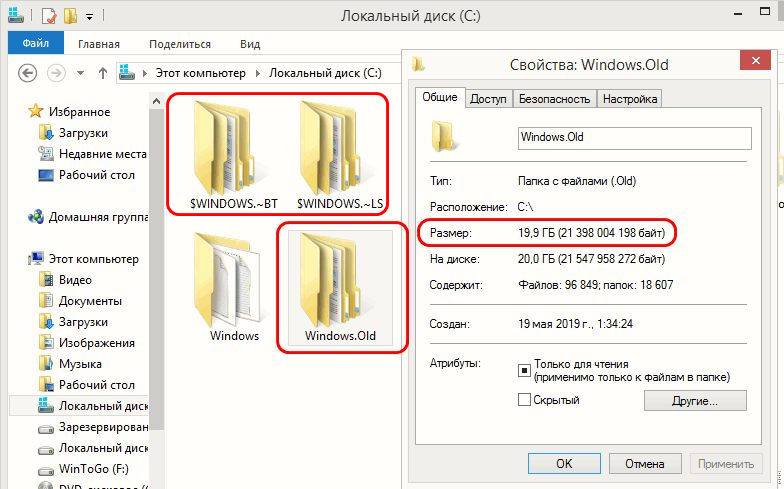
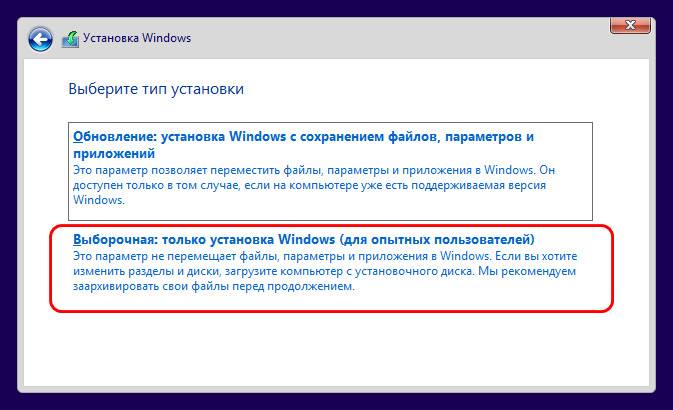
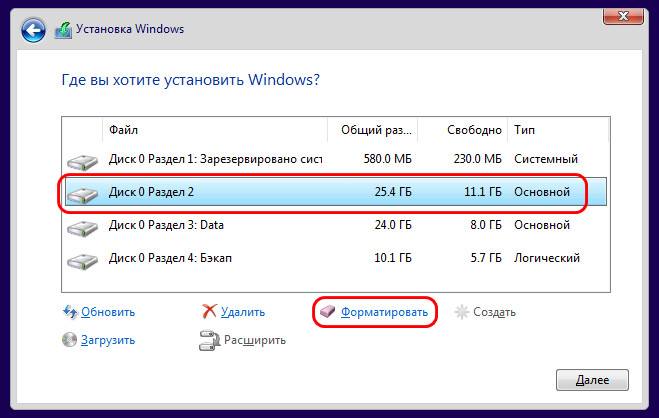
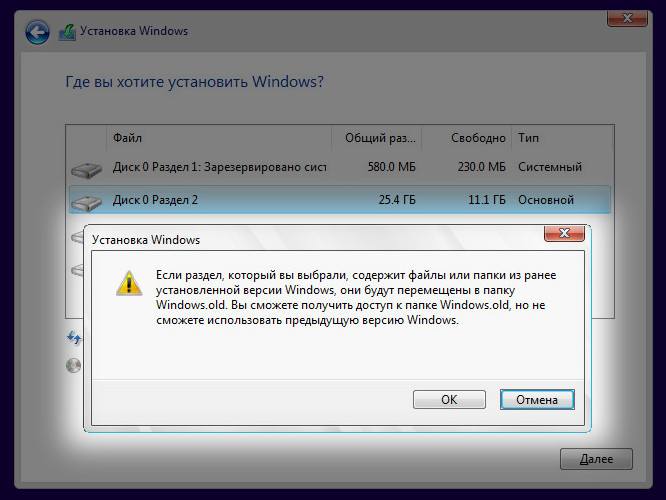
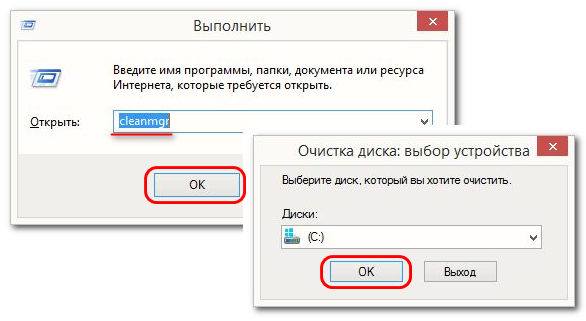
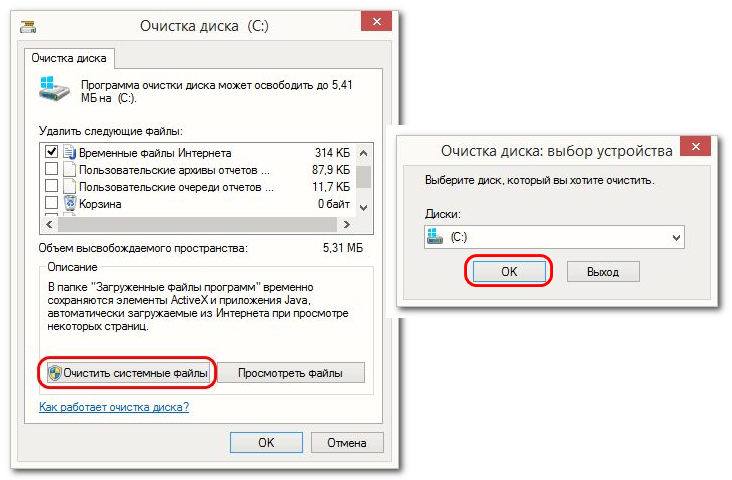
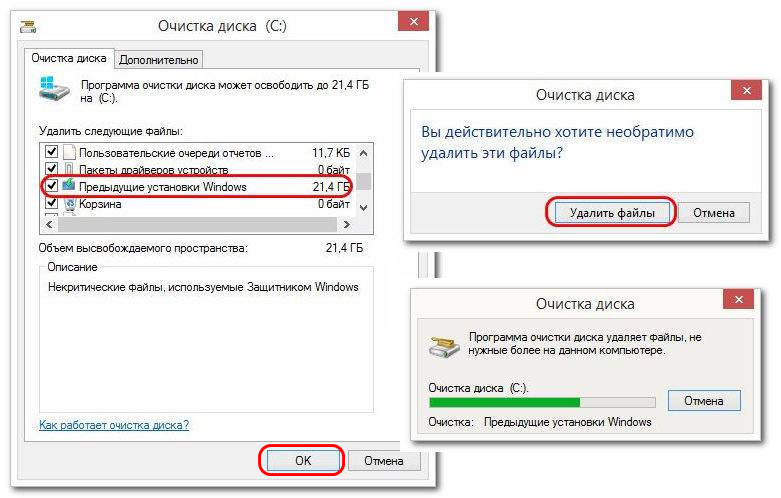
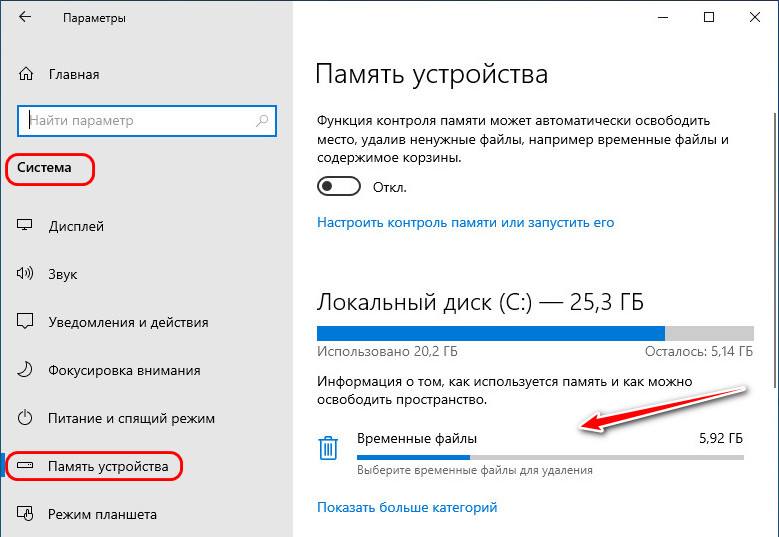
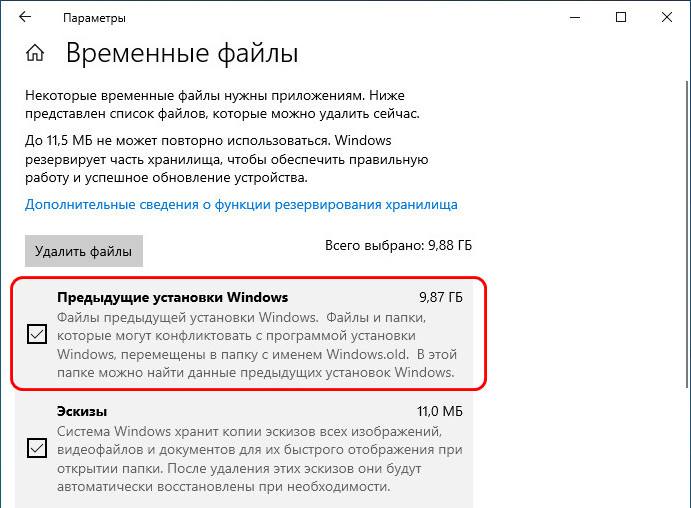
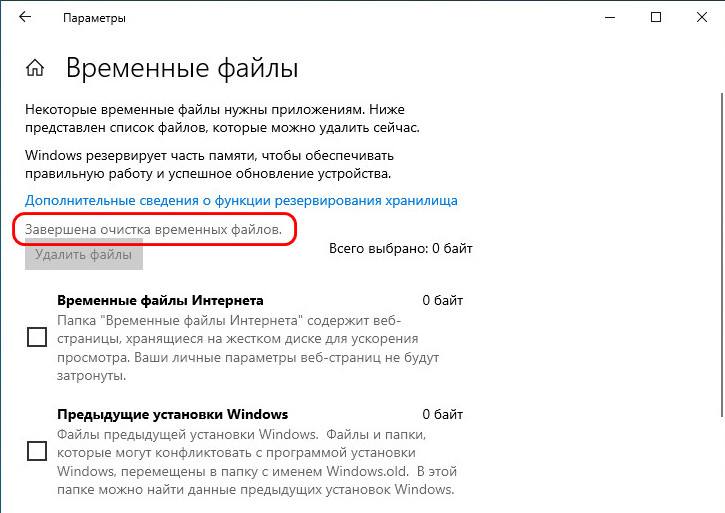
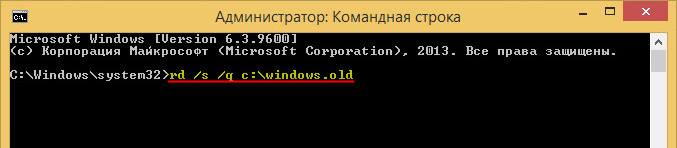
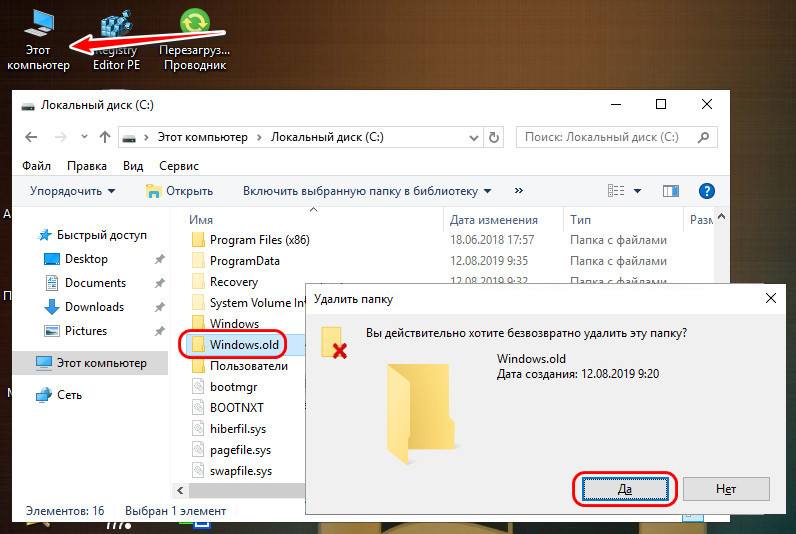
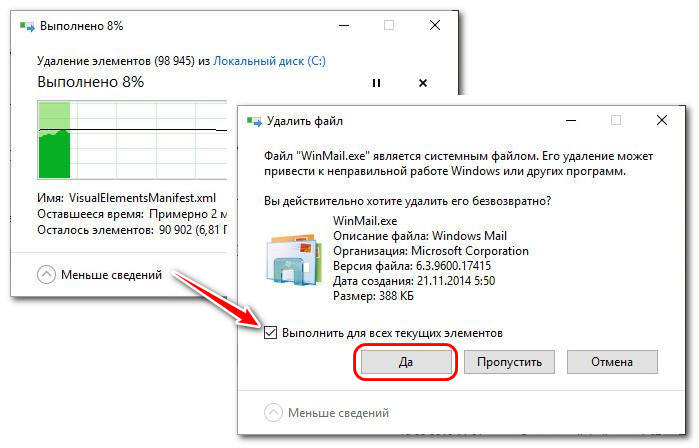
Добавить комментарий